- Parte 1. Come sincronizzare il telefono Samsung con il tablet Samsung con FoneLab HyperTrans
- Parte 2. Come sincronizzare il telefono Samsung con il tablet Samsung con Samsung Flow
- Parte 3. Come sincronizzare il telefono Samsung con il tablet Samsung con Samsung Cloud
- Parte 4. Come sincronizzare il telefono Samsung con il tablet Samsung con Samsung Smart Switch
- Parte 5. Domande frequenti sulla sincronizzazione dei telefoni Samsung con i tablet Samsung
Trasferisci dati da iPhone, Android, iOS, Computer a Ovunque senza alcuna perdita.
- Trasferisci dati da una Micro SD Card a un altro Android
- Come trasferire foto da un telefono all'altro
- Come trasferire foto dal vecchio telefono LG al computer
- Come trasferire foto da un vecchio Samsung a un altro Samsung
- Trasferisci contatti da Samsung a iPhone
- Trasferire dati da LG a Samsung
- Trasferisci dati dal vecchio tablet al nuovo
- Trasferisci file da Android ad Android
- Trasferisci le foto di iCloud su Android
- Trasferisci le note di iPhone su Android
- Trasferisci iTunes Music ad Android
Come sincronizzare il telefono Samsung con il tablet Samsung - 4 modi definitivi
 Pubblicato da Széki / 23 marzo 2023 09:00
Pubblicato da Széki / 23 marzo 2023 09:00 Esistono numerose tecniche per spostare o avere una copia dei file da un telefono a un tablet. Potresti chiederti: come posso sincronizzare il mio telefono Samsung con il mio tablet Samsung? Bene, è facile e non richiede tempo.
La scelta migliore è utilizzare software di terze parti. Puoi usare FoneLab HyperTrans. Oltre a questo strumento, questo post ha altre alternative. Vuoi essere professionale nella sincronizzazione dei telefoni Samsung con i tablet Samsung? Puoi seguire i tutorial che seguono.
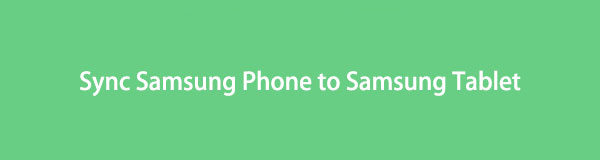

Elenco delle guide
- Parte 1. Come sincronizzare il telefono Samsung con il tablet Samsung con FoneLab HyperTrans
- Parte 2. Come sincronizzare il telefono Samsung con il tablet Samsung con Samsung Flow
- Parte 3. Come sincronizzare il telefono Samsung con il tablet Samsung con Samsung Cloud
- Parte 4. Come sincronizzare il telefono Samsung con il tablet Samsung con Samsung Smart Switch
- Parte 5. Domande frequenti sulla sincronizzazione dei telefoni Samsung con i tablet Samsung
Parte 1. Come sincronizzare il telefono Samsung con il tablet Samsung con FoneLab HyperTrans
Se stai cercando uno strumento flessibile, FoneLab HyperTrans spicca. Garantisce che i tuoi file siano sicuri al 100% prima, durante e dopo il processo. A parte questo, ti aiuta a trasferire, sincronizzare e gestire i dati tra iPhone, Android e computer.
Trasferisci dati da iPhone, Android, iOS, Computer a Ovunque senza alcuna perdita.
- Sposta i file tra iPhone, iPad, iPod touch e Android.
- Importa file da iOS a iOS o da Android ad Android.
- Sposta i file da iPhone / iPad / iPod / Android al computer.
- Salva file dal computer su iPhone / iPad / iPod / Android.
Vuoi imparare come sincronizzare le foto da un telefono Samsung a un tablet Samsung e altri tipi di dati? Puoi usare questo strumento. Di seguito sono riportati i suoi passaggi dettagliati.
Passo 1 Scarica FoneLab HyperTrans sul tuo computer. Successivamente, collega il telefono al computer utilizzando un cavo USB. Fallo sul tablet, oppure scansiona il codice QR scaricando il MobileMate. Successivamente, il software ti avviserà dopo aver collegato correttamente il telefono o il tablet Samsung.
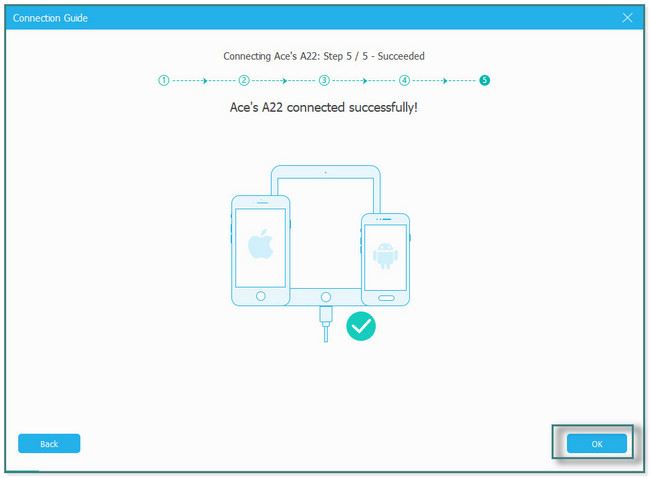
Passo 2 Clicca su nome del telefono nella parte superiore dello strumento. Scegli i dati che desideri sincronizzare con il tablet sul lato sinistro del software.
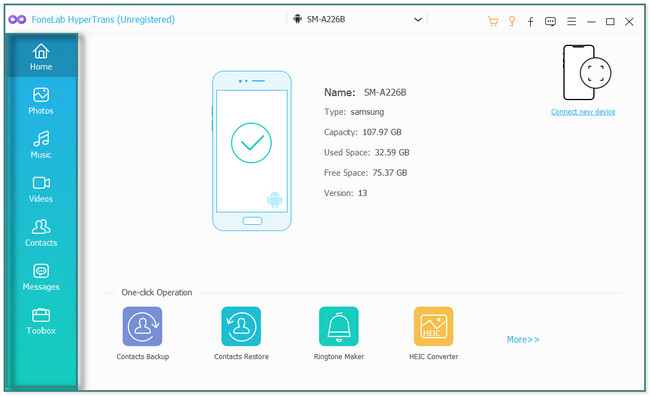
Passo 3 Seleziona il file che desideri sincronizzare. Successivamente, fai clic su iPhone icona in alto e scegli il Tavoletta nome.
Passo 4 Attendere il completamento del processo di sincronizzazione. Successivamente, il software ti avviserà al termine. Scollegare correttamente il telefono e il tablet dal computer.
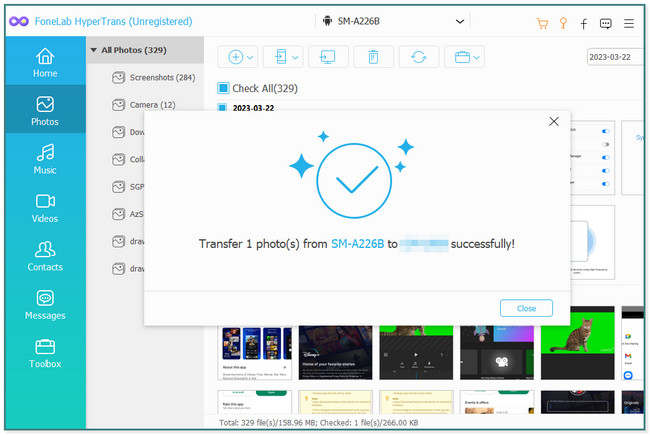
Vuoi conoscere altri strumenti oltre a questo eccellente strumento? Scorrere verso il basso.
Trasferisci dati da iPhone, Android, iOS, Computer a Ovunque senza alcuna perdita.
- Sposta i file tra iPhone, iPad, iPod touch e Android.
- Importa file da iOS a iOS o da Android ad Android.
- Sposta i file da iPhone / iPad / iPod / Android al computer.
- Salva file dal computer su iPhone / iPad / iPod / Android.
Parte 2. Come sincronizzare il telefono Samsung con il tablet Samsung con Samsung Flow
Questa app Samsung Flow è progettata per spostare o sincronizzare i dati tra smartphone, tablet e PC. A parte questo, ti consente di visualizzare dati o file dal tuo telefono su uno schermo più grande.
Nonostante tutte le sue eccellenti funzioni, presenta alcuni svantaggi. Una volta che usi questa app, riscalderà velocemente il tuo telefono. In questo caso, la batteria del tuo telefono sarà a breve termine e le sue prestazioni saranno basse.
Vuoi utilizzare questa app per sincronizzare il telefono con il tablet su Samsung? Scorrere verso il basso.
Passo 1 Devi scaricare Samsung Flow sia sul tablet che sul telefono. Individua il Google Play Store e la sua barra di ricerca. Successivamente, toccalo e digita Samsung Flow. Clicca il Scaricare pulsante e avviarlo in seguito. Collega il tablet e il telefono alla stessa rete Wi-Fi. Sul tablet, scansiona e scegli il nome del telefono con cui vuoi connetterti.
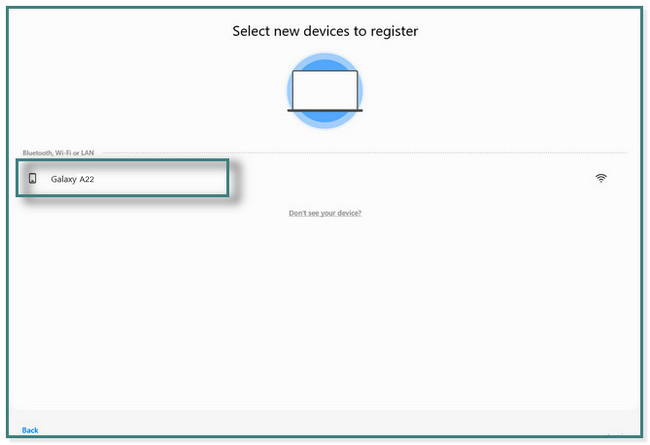
Passo 2 Vedrai il codice sullo schermo. Successivamente, tocca il OK pulsante. Clicca il OK pulsante sul telefono per confermare il dato Code sullo schermo. Successivamente, il telefono è già connesso al tablet.
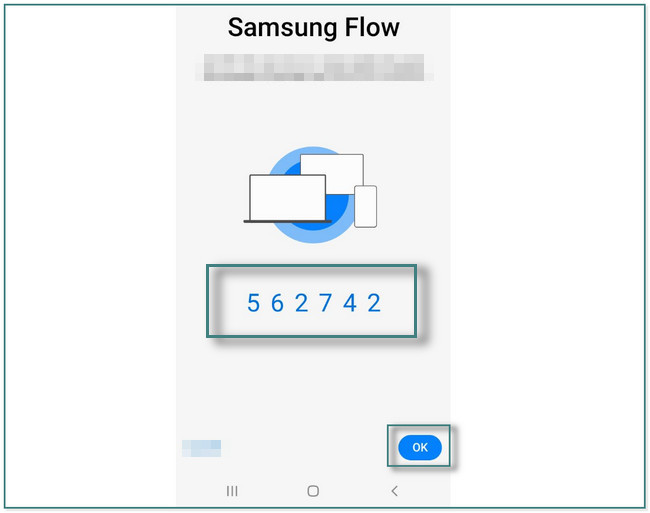
Passo 3 Samsung Flow non accederà automaticamente ai tuoi file. Tutto quello che puoi fare è spuntare il Vai alle impostazioni pulsante quando il messaggio appare sullo schermo. Successivamente, fai scorrere verso destra il file Slider sul lato destro di Samsung Flow per consentire le autorizzazioni di cui ha bisogno.
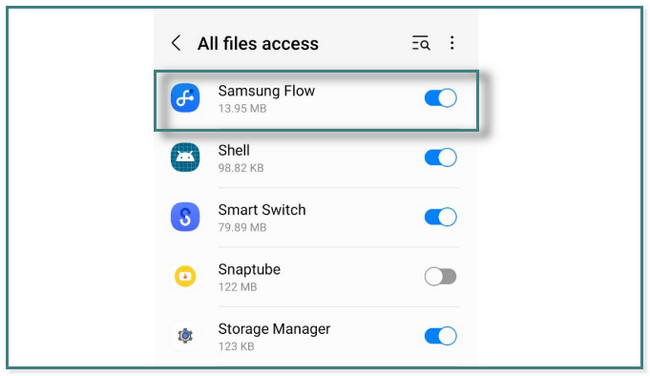
Passo 4 Clicca il Plus Pulsante Firma nell'angolo in basso a sinistra dell'app. Successivamente, scegli i dati che desideri sul tuo tablet. Successivamente, fai clic su Invia icona nell'angolo in basso a destra dell'app per inviare i dati. In questo caso, vedrai gli stessi dati sul tuo tablet. Devi solo salvarli sul tuo tablet per accedervi.
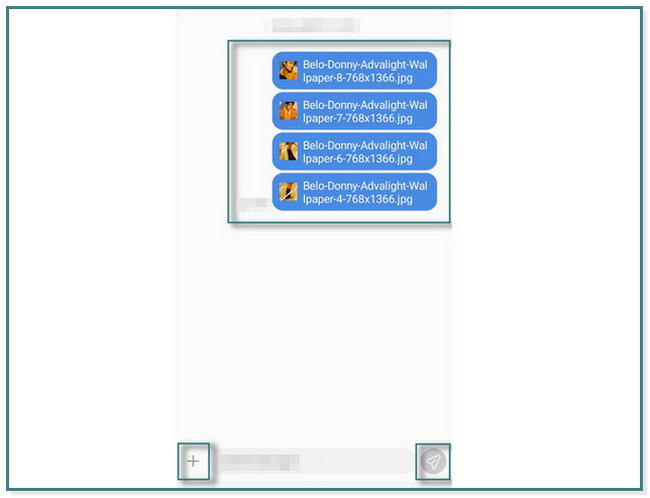
Parte 3. Come sincronizzare il telefono Samsung con il tablet Samsung con Samsung Cloud
Archivio cloud Samsung viene utilizzato per eseguire il backup dei file per evitare la perdita di dati per i server Samsung. Inoltre, puoi anche sincronizzare e ripristinare i dati dal tuo telefono Samsung al tablet. Ma non è supportato da tutti i modelli di Samsung, come gli smartphone Galaxy 6, J3 e J7 e i tablet Galaxy Note 4. In questo caso, non è possibile trasferire file ai modelli menzionati.
Di seguito sono riportati i semplici passaggi per sincronizzare un telefono con un tablet su Samsung. Vai avanti.
Passo 1 individuare il Impostazioni profilo. Successivamente, fai clic sul nome dell'account connesso sul tuo telefono.
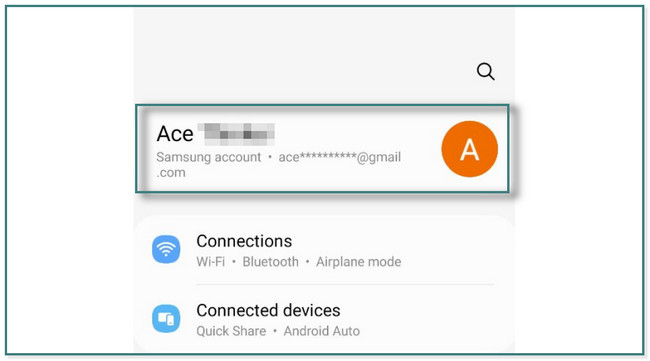
Passo 2 Attiva il Wi-Fi o utilizza qualsiasi connessione Internet. Scorri verso il basso fino a visualizzare Samsung Cloud e toccalo. Vedrai le app che sono connesse o che hanno accesso all'app.
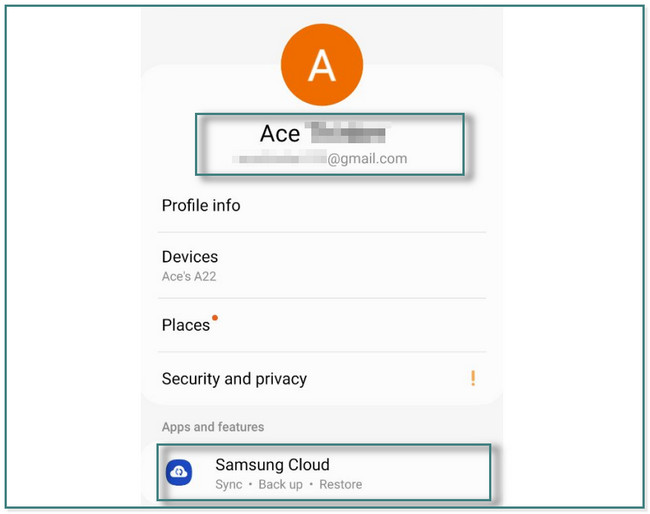
Passo 3 Nella parte superiore dell'interfaccia principale, vedrai il tipo di dati che puoi sincronizzare con Samsung Cloud. Toccali e ti chiederà di accedere utilizzando il tuo account Microsoft per procedere con la sincronizzazione del processo dei dati.
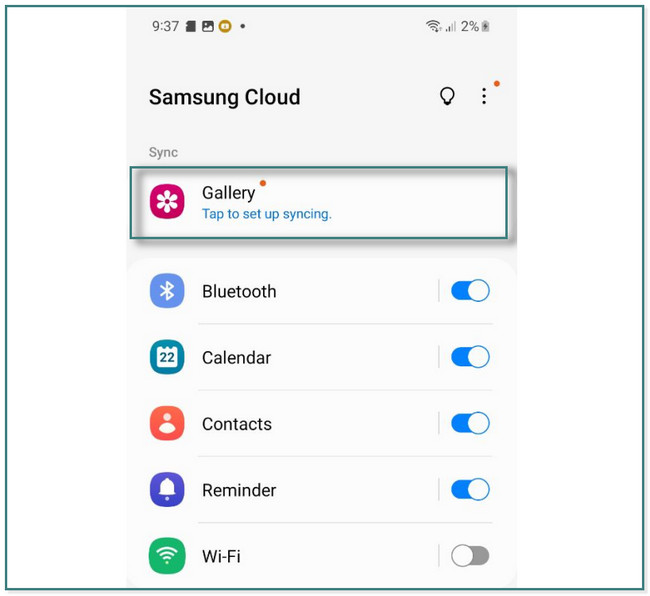
Passo 4 Il Samsung Cloud verrà caricato. Successivamente, ti mostrerà la schermata Sincronizzazione avviata. In questo caso, devi solo toccare il Fatto pulsante per vedere la sincronizzazione dei dati con esso. Sul tuo tablet, devi solo accedere allo stesso account sul tuo Samsung Cloud per accedere ai file che sincronizzi.
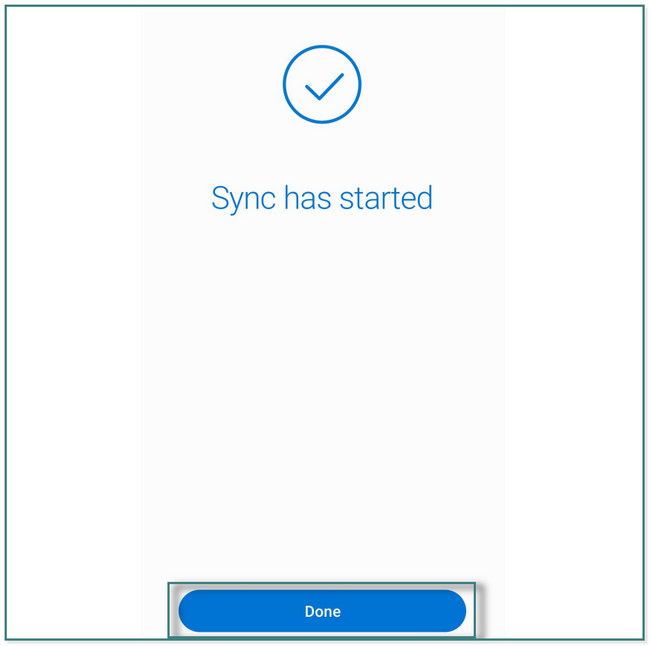
Trasferisci dati da iPhone, Android, iOS, Computer a Ovunque senza alcuna perdita.
- Sposta i file tra iPhone, iPad, iPod touch e Android.
- Importa file da iOS a iOS o da Android ad Android.
- Sposta i file da iPhone / iPad / iPod / Android al computer.
- Salva file dal computer su iPhone / iPad / iPod / Android.
Parte 4. Come sincronizzare il telefono Samsung con il tablet Samsung con Samsung Smart Switch
Samsung Smart Switch è la più flessibile tra le altre 2 alternative del software di cui sopra. Supporta la sincronizzazione e il trasferimento di file da Android, iPhone, Mac, PC e USB. A parte questo, puoi scegliere qualsiasi tipo di dati da elaborare. A parte questo, dà la priorità alla sicurezza dei tuoi file utilizzando le sue funzionalità di sicurezza. Ma non puoi usarlo sul tuo telefono una volta eseguito Android 4.3, iOS 4.2. 1 o successiva.
Sei pronto per utilizzare questo strumento per sincronizzare i telefoni con i tablet di Samsung? Vai avanti.
Passo 1 Digita Samsung Smart Switch nella sua barra di ricerca su Google Play Store. Successivamente, a seconda della tua connessione Internet, vedrai i risultati solo per pochi secondi. Successivamente, tocca il Scaricare pulsante e attendere fino al termine del processo di download. Clicca il Apri pulsante per avviare l'app sul tuo telefono o tablet.
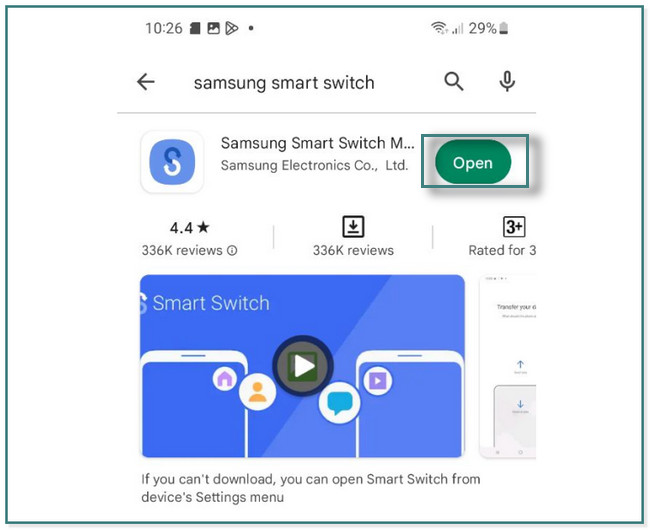
Passo 2 L'app ti mostrerà l'azione che farai. Sarebbe meglio toccare il Invia pulsante nella parte superiore del telefono. Ma sul tuo tablet Samsung, devi fare clic su ricevere.
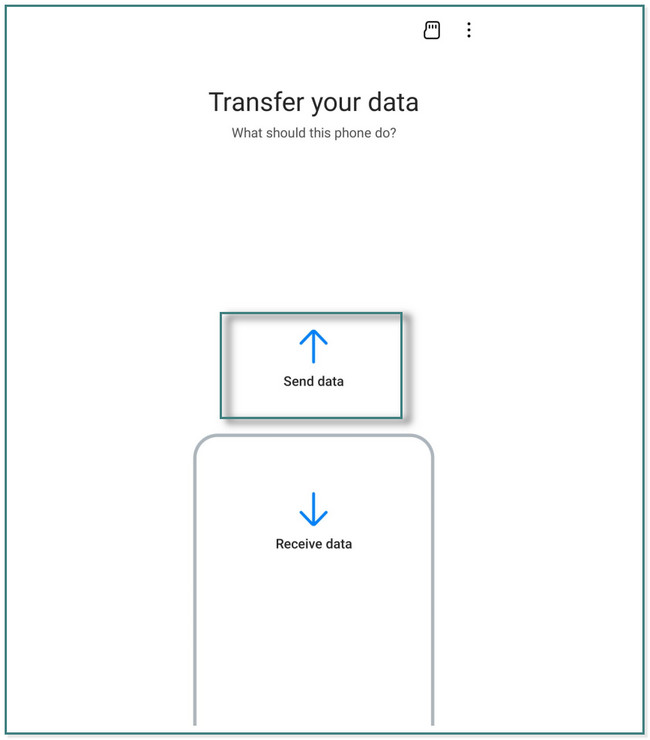
Passo 3 Samsung Smart Switch ti chiederà come vuoi essere connesso al tablet. Puoi scegliere il Cavo or Wireless modalità. Successivamente, mostrerà le istruzioni per connettere in modalità wireless il telefono al tablet o utilizzare un cavo. Successivamente, una volta collegati, vedrai i file disponibili. Devi solo selezionare i file che vuoi trasferire sul tuo tablet. Sul tablet, tocca il OK pulsante per ricevere i file. Clicca il Fatto pulsante una volta terminato il processo.
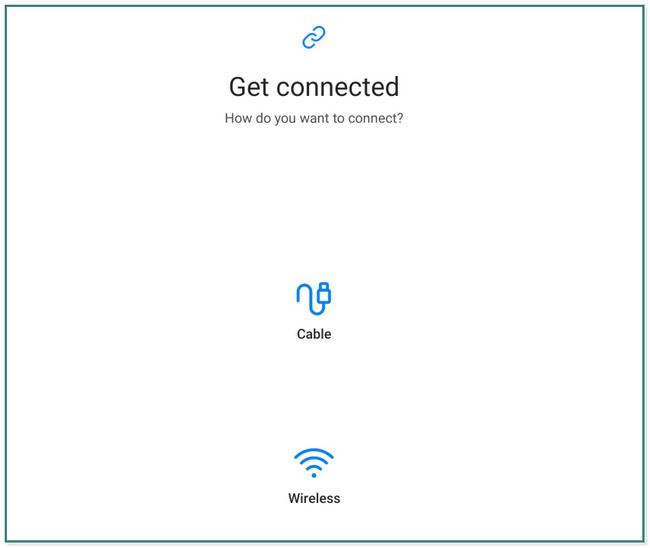
Parte 5. Domande frequenti sulla sincronizzazione dei telefoni Samsung con i tablet Samsung
1. Perché il mio telefono Samsung non si sincronizza con il mio tablet Samsung?
Uno dei motivi principali per cui il telefono Samsung non si sincronizza con il tablet Samsung è a causa di una connessione Internet stabile. A parte questo, anche l'account sul telefono e sul tablet non corrisponde a questo problema. È necessario considerare e controllare queste due cause.
2. Cosa devo fare se il mio Smart Switch è bloccato?
Puoi disinstallare e reinstallare l'app. A parte questo, puoi cancellare la cache dell'app dell'app nelle impostazioni del tuo telefono o tablet.
Trasferisci dati da iPhone, Android, iOS, Computer a Ovunque senza alcuna perdita.
- Sposta i file tra iPhone, iPad, iPod touch e Android.
- Importa file da iOS a iOS o da Android ad Android.
- Sposta i file da iPhone / iPad / iPod / Android al computer.
- Salva file dal computer su iPhone / iPad / iPod / Android.
La sincronizzazione dei dati è facile con l'aiuto di FoneLab HyperTrans e altri metodi di questo post. Che cosa stai aspettando? Scarica e prova subito!
